使用专业工具如Adobe Acrobat Pro DC或Wondershare PDFelement可保留PDF目录结构,通过导出书签、应用标题样式及编程脚本等方式实现精准转换。

如果您需要将PDF文档转换为Word格式并保留原有的目录结构和层级关系,可能会遇到格式错乱或标题层级丢失的问题。以下是几种有效的方法来确保在转换过程中保持PDF的目录结构与层级完整。
借助功能强大的PDF转Word工具,可以在转换过程中最大程度保留原始文档的层级结构。这些工具通常内置OCR识别和格式分析技术,能够智能识别标题、子标题及段落层次。
1、选择支持保留目录结构功能的PDF转换软件,如Adobe Acrobat Pro DC或Wondershare PDFelement。
2、打开软件后导入需要转换的PDF文件。
3、在导出选项中选择“Word”格式,并勾选“保留书签作为标题”或“保持目录层级”相关设置。
4、执行转换操作,完成后在Word中检查标题样式是否已正确映射为多级列表。
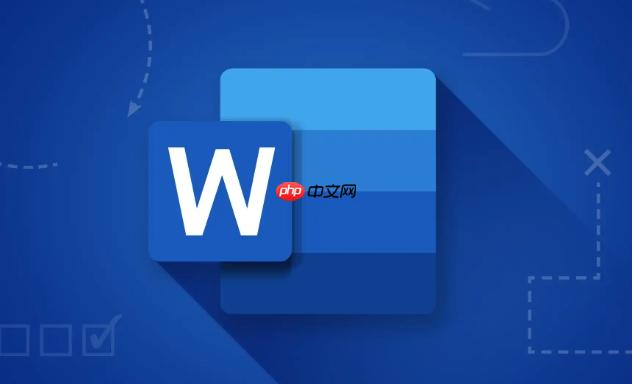
当PDF本身包含书签目录时,可以通过Adobe Acrobat将书签结构直接导出并应用于Word文档,从而实现层级对应。
1、使用Adobe Acrobat打开PDF文件,确认左侧的书签面板中已存在完整的目录结构。
2、右键点击主书签,选择“导出书签到文本文件”,保存为.txt格式。
3、将该文本文件中的层级信息复制到Word中,根据缩进级别应用对应的标题1、标题2等样式。
4、调整编号格式,使其与原PDF中的目录一致。
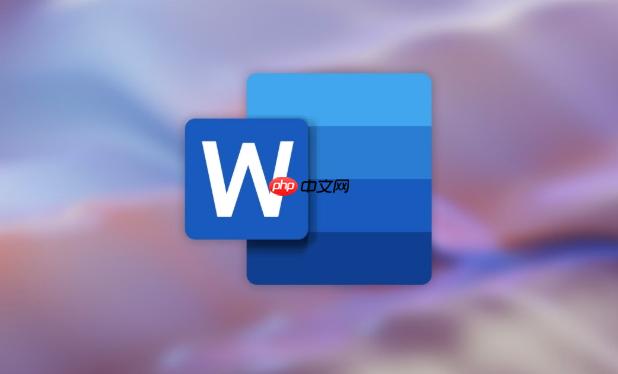
部分在线工具虽无法完全保留层级,但可通过后续手动调整恢复结构,适用于轻量级文档处理。
1、访问可靠的在线PDF转Word服务网站,例如iLovePDF或Smallpdf。
2、上传PDF文件并开始转换,下载生成的Word文档。
3、在Word中启用“导航窗格”,观察是否能识别出标题层级;若未识别,则需手动选中文本并逐级应用标题样式。
4、根据原PDF的目录层级,使用Tab缩进或多级列表功能重建结构。
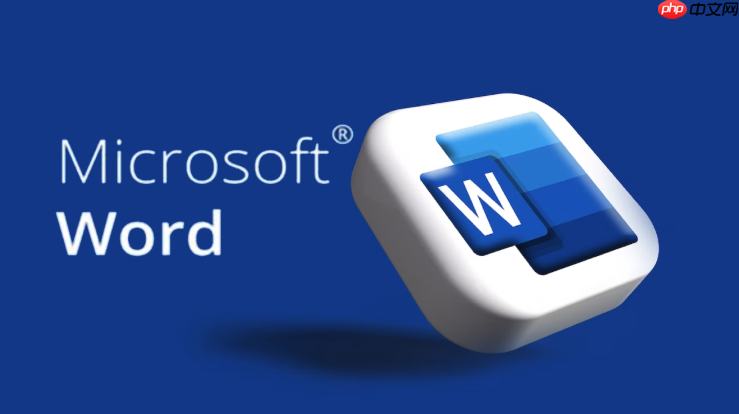
对于技术用户,可通过编程方式解析PDF书签并生成结构化Word文档,实现高精度层级还原。
1、安装PyPDF2和python-docx库:运行命令 pip install PyPDF2 python-docx。
2、编写脚本读取PDF中的书签(即文档大纲),提取其标题文本和层级深度。
3、根据层级数值,将每个书签作为对应级别的标题插入Word文档,例如深度0为标题1,深度1为标题2。
4、保存生成的.docx文件,并在Word中进一步校对格式。
以上就是PDF转Word怎么转目录结构_PDF目录结构转Word的层级保持方法的详细内容,更多请关注php中文网其它相关文章!

每个人都需要一台速度更快、更稳定的 PC。随着时间的推移,垃圾文件、旧注册表数据和不必要的后台进程会占用资源并降低性能。幸运的是,许多工具可以让 Windows 保持平稳运行。




Copyright 2014-2025 https://www.php.cn/ All Rights Reserved | php.cn | 湘ICP备2023035733号